티스토리 뷰
안녕하세요. 생활이 레벨 업! 되는 정보 블로그입니다 :D 오늘은 엑세 줄바꿈 간단하게 하는 방법에 대해 알아보겠습니다. 엑셀을 이용한 작업을 할 때 여러줄로 된 긴 문장을 써야 할 일이 있는데, 엔터를 눌러도 줄바꿈이 안되고 계속 한줄로 길게 써질때 아래 방법으로 줄바꿈 하면 됩니다.

▨ 엑셀 줄바꿈

이렇게 문장이나 단어를 쓰고 줄바꿈을 하려고 엔터 키를 누르면 줄바꿈이 되는게 아니라 그냥 밑 셀로 셀 선택이 옮겨갑니다.

그리고 이렇게 셀 너비에 맞게 몇줄로 바뀌는데요, 이건 엄밀히 말하면 줄바꿈은 아닙니다. 셀 너비를 넓게 조정하면 위의 문장은 셀 너비에 맞춰집니다.
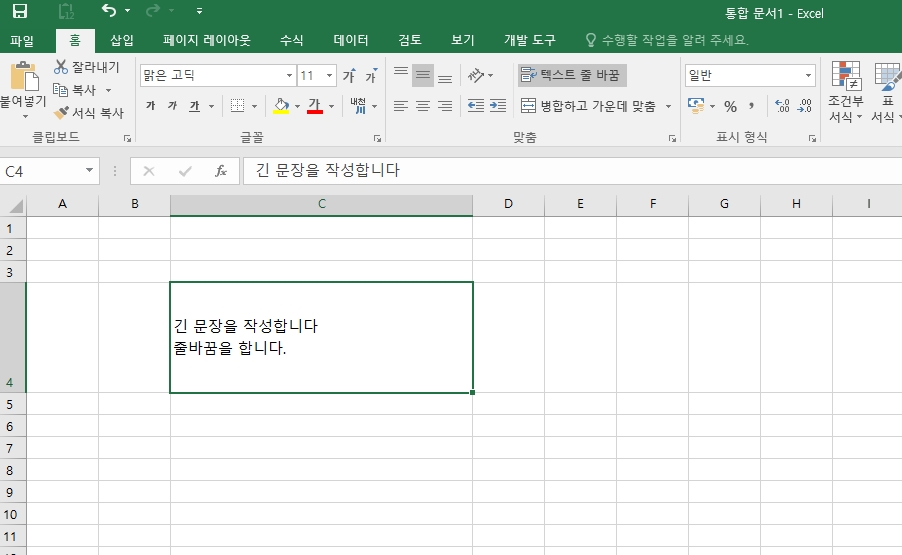

원하는 결과물은 이렇게 원하는 위치에서 줄바꿈이 되는 거겠죠! 위의 예시로 설명하자면 '긴 문장을 작성합니다' 다음에 커서를 놓고 키보드 Alt를 누른 상태에서 엔터를 쳐줍니다. 그럼 커서가 아랫줄로 내려가고 다음 문장이나 단어를 써 줍니다. 그리고나서 셀 너비와 높이는 적당히 조정 하면 끝입니다.
지금까지 엑셀 줄바꿈 하는 방법에 대해 알아보았습니다. 간단하게 요약하면 Alt+엔터 가 줄바꿈 포인트입니다.
▶ 같이 보면 유용한 정보
2020/03/12 - [생활 레벨 업!] - 파일 이름바꾸기 단축키 및 일괄변경
'생활 레벨 업!' 카테고리의 다른 글
| 2026년 띠 알아보기 (0) | 2020.04.05 |
|---|---|
| 2020년 월간 별자리운세 보기 (0) | 2020.04.04 |
| 파일 이름바꾸기 단축키 및 일괄변경 (0) | 2020.04.02 |
| 엑셀 파일 새창으로 따로 열기 (0) | 2020.04.01 |
| 2025년 띠 알아보기 (0) | 2020.03.31 |
댓글
